ゼンレスゾーンゼロ Screenshotsフォルダーの場所を見つけます
「Zenless Zone Zero」スクリーンショットフォルダーの位置と紛失スクリーンショット回復方法
最近リリースされたアクションロールプレイングゲーム「Zenless Zone Zero」により、プレイヤーはそれに夢中になり、多くのプレイヤーがエキサイティングなゲームの瞬間を傍受して友人と共有したいと思っています。 Zenless Zone Zeroのスクリーンショットフォルダーがどこにあるか知っていますか?スクリーンショットフォルダーが紛失した場合はどうなりますか?この記事はあなたに答えます!
「Zenless Zone Zero」スクリーンショットフォルダーを見つける方法は?
「Zenless Zone Zero」は、7月4日にMihayouがリリースしたマルチプラットフォームゲームで、Windows、PS5、iOS、Androidプラットフォームをサポートしています。他のMihayouゲームと同様に、さまざまなゲームキャラクターやシーンの画像をキャプチャして、友人と共有できます。したがって、スクリーンショットフォルダーの場所を理解することが重要です。
PS5、iOS、およびAndroidプレーヤー:撮影した写真は、対応するデバイスの「スクリーンショット」フォルダーに保存されます。アルバムを直接表示して、必要な写真を見つけることができます。
Windowsプレーヤー:スクリーンショットのデフォルトの保存パスはC:\プログラムファイル\ Zenless Zone Zero \ Zenless Zone Zero Game \ Screenshotです。別のドライブ(DやEドライブなど)にZenless Zone Zeroがインストールされている場合は、それに応じてディレクトリを変更してスクリーンショットを見つける必要があることに注意してください。
「Zenless Zone Zero」のスクリーンショットフォルダーが失われた場合はどうすればよいですか?
一部のプレイヤーは、スクリーンショットフォルダーがコンピューターに表示されていないか、「Zenless Zone Zero」のスクリーンショットが消えることが突然発見される場合があります。ゲーマーは皆、いくつかの素晴らしい瞬間を再現できないことを知っているので、スクリーンショットは非常に貴重です。 Zenless Zone Zero Screenshotフォルダーが欠落している場合は、次の方法を次に示します。
方法1:リサイクルビンから紛失したスクリーンショットを回復します
iOSおよびAndroidプレーヤーの場合、Zenless Zone Zero Screenshotsがスクリーンショットフォルダーから消えた場合、削除された写真フォルダーを表示できます。
通常、誤って削除された写真またはフォルダーは、電話のリサイクルビンフォルダーに送信され、30日後に自動的に削除されます。必要なスクリーンショットが見つかった場合は、それらを選択し、[復元]をクリックしてこれらの画像を復元します。
ただし、リサイクルビンフォルダーに必要な画像が見つからない場合は、AndroidのMinitool Mobile RecoveryやiOS用のMinitool Mobile Recoveryなどのモバイルデータリカバリソフトウェアを使用してみてください。
方法2:Minitool Power Data Recoveryを使用して、紛失したスクリーンショットフォルダーを回復する
Windowsプレーヤーの場合、コンピューターのリサイクルビンにアクセスして、Zenless Zero Zero Screenshotフォルダーが欠けていることもできます。ここにある場合は、右クリックして[復元]を選択して元のパスに復元します。
WindowsとPS5でZenless Zero Zero Screenshotフォルダーが不足しているもう1つのより効率的な方法は、Minitool Power Data Recoveryを実行することです。この無料のファイルリカバリソフトウェアは、さまざまな状況で失われたさまざまな種類のファイルを回復できます。さらに、PS5、USBドライブ、SDカードなど、さまざまなデータストレージデバイスをスキャンできます。
ターゲットデバイスをスキャンするために無料版を入手でき、必要なファイルを見つけた場合は、ファイルを回復できます。
ステップ1。Zenless Zone Zero ScreenshotフォルダーをPS5から復元する必要がある場合は、PS5をコンピューターに接続し、認識していることを確認してください。スキャンするターゲットドライブを選択します。
Windowsプレーヤーの場合、特定のフォルダーをスキャンしてスキャン時間を短縮することをお勧めします。下部領域の[フォルダーを選択]をクリックし、「Zenless Zone Zero」スクリーンショットフォルダーの場所に移動し、ターゲットフォルダーを選択します。
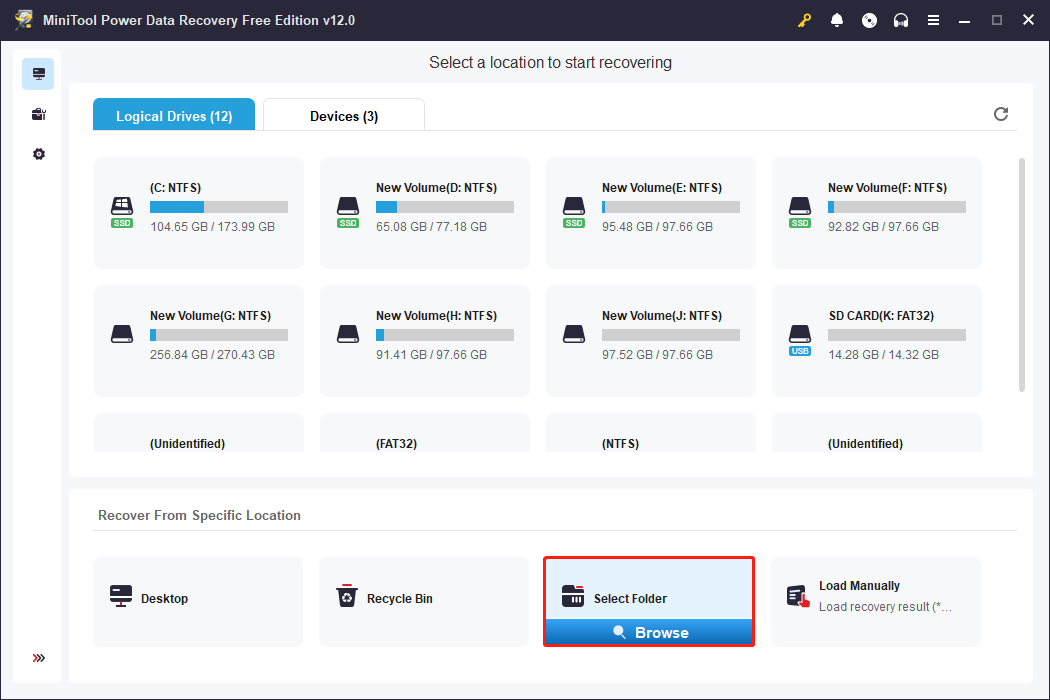
ステップ2。スキャンが完了したら、ファイルリストを表示して必要なファイルを見つけます。ファイルリストをすばやく絞り込み、ファイルコンテンツを確認する機能がいくつかあります。
ステップ3.欠落しているZenless Zone Zero ScreenshotまたはZenless Zore Zero Screenshotフォルダーを選択し、[保存]ボタンをクリックして復元します。データが上書きされ、データの回復が失敗しないように、回復したファイルを元のパスに保存しないでください。
要約します
この記事では、「Zenless Zone Zero」のスクリーンショットフォルダーの場所と、紛失したスクリーンショットフォルダーを復元する方法を紹介します。貴重なスクリーンショットが欠落している場合は、できるだけ早く回復してください。
この記事がタイムリーに有用な情報を提供できることを願っています。
以上がゼンレスゾーンゼロ Screenshotsフォルダーの場所を見つけますの詳細内容です。詳細については、PHP 中国語 Web サイトの他の関連記事を参照してください。

ホットAIツール

Undresser.AI Undress
リアルなヌード写真を作成する AI 搭載アプリ

AI Clothes Remover
写真から衣服を削除するオンライン AI ツール。

Undress AI Tool
脱衣画像を無料で

Clothoff.io
AI衣類リムーバー

Video Face Swap
完全無料の AI 顔交換ツールを使用して、あらゆるビデオの顔を簡単に交換できます。

人気の記事

ホットツール

メモ帳++7.3.1
使いやすく無料のコードエディター

SublimeText3 中国語版
中国語版、とても使いやすい

ゼンドスタジオ 13.0.1
強力な PHP 統合開発環境

ドリームウィーバー CS6
ビジュアル Web 開発ツール

SublimeText3 Mac版
神レベルのコード編集ソフト(SublimeText3)

ホットトピック
 1672
1672
 14
14
 1428
1428
 52
52
 1332
1332
 25
25
 1277
1277
 29
29
 1257
1257
 24
24
 グラフィックスドライバーをインストールした後のブラックスクリーンの努力の修正
Apr 15, 2025 am 12:11 AM
グラフィックスドライバーをインストールした後のブラックスクリーンの努力の修正
Apr 15, 2025 am 12:11 AM
Windows 10/11にNvidiaドライバーのようなグラフィックドライバーをインストールした後、黒い画面に遭遇したことがありますか? PHP.CNからのこの投稿では、NVIDIAドライバーアップデートブラックスクリーンのソリューションを試す価値のあるいくつかの価値を見つけることができます。
 KB2267602インストールに失敗しました:修正方法は次のとおりです。
Apr 15, 2025 am 12:48 AM
KB2267602インストールに失敗しました:修正方法は次のとおりです。
Apr 15, 2025 am 12:48 AM
KB2267602は、Windowsの脆弱性と脅威を修正するように設計されたWindows Defenderの保護または定義の更新です。一部のユーザーは、KB2267602をインストールできないと報告しました。 PHP.CNからのこの投稿では、「KB2267602 FAIを修正する方法を紹介します
 RAID回復とハードドライブ回復の違い
Apr 17, 2025 am 12:50 AM
RAID回復とハードドライブ回復の違い
Apr 17, 2025 am 12:50 AM
データの回復は常に加熱されたトピックです。デバイスからデータを正常に復元するには、データの保存方法を知っておく必要があります。このPHP.CNポストからのRAID回復とハードドライブの回復の違いを学ぶことができます。
 Windowsでファイルシステムエラー(-1073741521)を修正する方法は? - ミニトール
Apr 16, 2025 am 12:37 AM
Windowsでファイルシステムエラー(-1073741521)を修正する方法は? - ミニトール
Apr 16, 2025 am 12:37 AM
ファイルシステムエラーは一般に人のコンピューターで発生し、エラーが一連のリンクされた誤動作をトリガーする可能性があります。 PHP.CN Webサイトのこの記事では、ファイルシステムエラー(-1073741521)をターゲットにする一連の修正を提供します。よろしくお願いします
 フォルダプロパティに表示されないセキュリティタブを修正Windows11
Apr 17, 2025 am 12:36 AM
フォルダプロパティに表示されないセキュリティタブを修正Windows11
Apr 17, 2025 am 12:36 AM
ファイルプロパティのセキュリティタブは、ファイルまたはフォルダーに異なるグループとユーザーのさまざまな権限を設定するのに役立ちます。 一部のユーザーは、ファイルプロパティからWindows 11セキュリティタブがないことを発見しました。 PHP.CNからのこの投稿は、それを修正するためのいくつかの方法を提供します。
 ブラックフォルダーの背景ウィンドウ10/11のコミュニティのヒント
Apr 15, 2025 am 12:40 AM
ブラックフォルダーの背景ウィンドウ10/11のコミュニティのヒント
Apr 15, 2025 am 12:40 AM
ファイルエクスプローラーを開くと、黒いフォルダーの背景ウィンドウ10/11が表示されますか? PHP.CNソリューションからのこの投稿では、フォルダの黒い背景を削除するためのいくつかの便利なソリューションを学びます。
 ファイルはOneDriveで表示できません - それを解決する方法は?
Apr 18, 2025 am 12:47 AM
ファイルはOneDriveで表示できません - それを解決する方法は?
Apr 18, 2025 am 12:47 AM
特定のフォルダーにアクセスするときに、「ファイルを表示できない」エラーに苦労していますか?一部のユーザーは、このトラブルについて不平を言っており、有用な対策を探しています。ファイルに関するこの記事は、php.cn wilからonedriveを表示することはできません
 ガイド - 期限切れのWindows Server Auto -Shutdownを停止する方法は?
Apr 18, 2025 am 12:48 AM
ガイド - 期限切れのWindows Server Auto -Shutdownを停止する方法は?
Apr 18, 2025 am 12:48 AM
一部のユーザーは、ライセンスの有効期限が切れた後、Windows Server Auto-Shutdownの問題を満たしていると報告しています。 PHP.CNからのこの投稿では、期限切れのWindows Server Auto-Shutdownを停止する方法を教えてくれます。今、あなたの読書を続けてください。




